Storyline 360: Standard-Foliengröße
Letzte Aktualisierung des Artikels: 24. Januar 2024
Dieser Artikel gilt für:
Definieren Sie die StandardFolie größe für neue Storyline 360 Projekte und skalieren Sie Inhalte schnell auf die gewünschte Größe Ihres training. Installieren Sie einfach das Update vom September 2021 oder höher, um loszulegen.
Auswählen einer standardmäßigen Foliengröße
Früher waren neue Storyline 360 Projekte standardmäßig 720 Pixel breit und 540 Pixel hoch. Jetzt können Sie eine andere StandardFolie größe für neue Projekte auswählen. Hier erfahren Sie, wie:
- Wechseln Sie zur Registerkarte Design in der Multifunktionsleiste, und klicken Sie auf Foliengröße .
- Wenn das Fenster „Foliengröße“ angezeigt wird, wählen Sie eine Option aus der Voreinstellungsauswahl .
- Wählen Sie 4:3 (720x540) für eine Vollbild-Folie größe.
- Wählen Sie 16:9 (960 x 540) für eine Breitbild-Folie größe.
- Wählen Sie Benutzerdefiniert , um Breite und Höhe in Pixel bis maximal 2.047 x 2.047 einzugeben.
- Markieren Sie das Feld Seitenverhältnis sperren , um die aktuellen Proportionen für Objekte mit gesperrten Seitenverhältnissen beizubehalten.
- Markieren Sie das Feld, um vorhandenen Inhalt so zu skalieren , dass der vorhandene Folie inhalt proportional in die neue Größe passt. Objekte mit gesperrten Seitenverhältnissen behalten ihre Verhältnisse bei. Objekte, die keine gesperrten Seitenverhältnisse haben, können sich je nach gewählter Folie größe die Form ändern.
- Um die ausgewählten Bemaßungen als StandardFolie größe für neue Projekte zu speichern, klicken Sie auf Als Standardgröße festlegen. (Die Schaltfläche ist für die aktuellen StandardFolie bemaßungen ausgegraut.)
- Klicken Sie auf OK , um die neue Folie größe zu übernehmen.
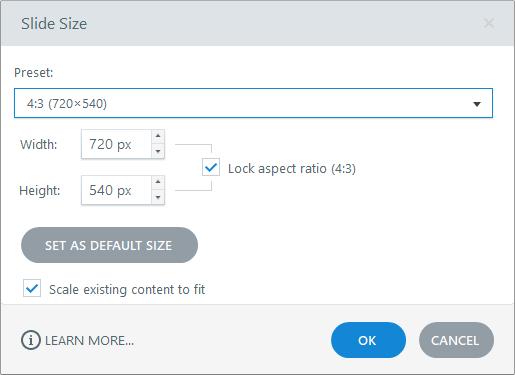
Hinweis: Ihre neue Standard-Folie größe wird wirksam, wenn Sie Storyline 360 schließen.
Verbesserungen bei der Foliengröße
Es ist einfacher denn je zu steuern, wie Inhalte skaliert werden, wenn Sie die Folie größe ändern. Wenn Sie die Größe des vorhandenen Inhalts an eine neue Folie größe anpassen möchten, markieren Sie das Feld wie oben gezeigt auf Vorhandenen Inhalt skalieren. Wenn Sie möchten, dass Ihre Inhalte die gleiche Größe haben, deaktivieren Sie das Kontrollkästchen.
Die Foliengrößenbemaßungen werden auch in der unteren linken Ecke angezeigt, sodass Sie immer wissen, wormit Sie arbeiten. Und Sie können auf sie klicken, um schneller auf das Fenster „Foliengröße“ zugreifen zu können.
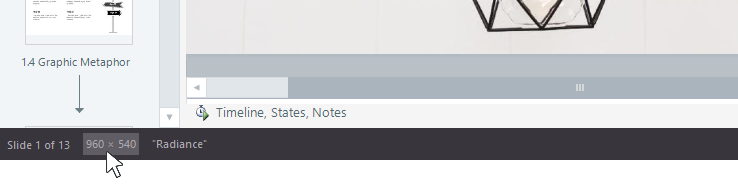
Kompatibilität
Die standardmäßige Folie größe ist exklusiv für Storyline 360. Sie können Projektdateien mit einer benutzerdefinierten StandardFolie größe in Storyline 3 und früheren Versionen von Storyline 360 öffnen, bearbeiten und veröffentlichen. Die Folie bemaßungen bleiben erhalten, und im Fenster Foliengröße werden die alten Größenoptionen angezeigt.


